在进行数据处理与分析时,正确使用Excel乘法公式对于提高工作效率至关重要。本文将全面介绍如何在Excel中正确输入乘法公式,并详细说明其使用方法。...
2025-01-08 5 excel
在处理数据时,我们常常需要将Excel表格导出为PDF格式,尤其是在需要将横向布局的表格转换成竖直布局的PDF文件以供打印或电子文档分享时。这看似简单的任务,却可能让不少用户感到困惑。今天,我们将详细介绍如何实现这一转换,并确保完成的PDF文件既美观又符合需求。
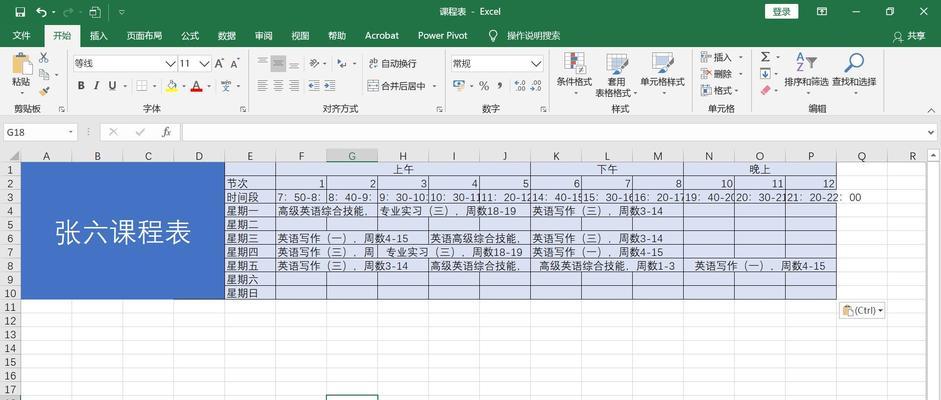
一、准备工作和环境设定
在开始了转换过程之前,确保您的Excel文件数据已经清洗完毕并处于准备状态。确认所有的数据都是准确无误的,因为一旦转换完成,原始Excel数据和PDF内容在编辑上将会有所不同。
安装最新版本的MicrosoftExcel,以便使用所有最新功能,包括高级导出选项。
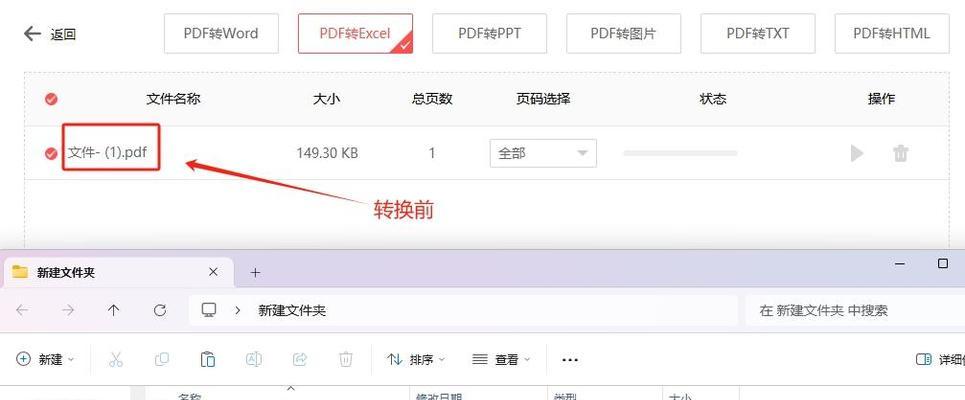
二、基本的Excel到PDF转换步骤
1.打开您的横向Excel工作表。
2.点击菜单栏上的`"文件"`>`"导出"`>`"创建PDF/XPS文档"`。
3.在弹出窗口中选择`"创建PDF/XPS"`。
4.在接下来的对话框中,浏览选择保存PDF的位置,然后在`"文件名"`栏中输入您希望的文件名。
5.点击`"发布"`按钮。
到目前为止,我们已经完成了一个基本的横向Excel表格到PDF的转换。但我们的目标是制作一个竖直布局的PDF文档,接下来,让我们继续探索如何实现这一目标。
三、改变Excel表格方向并输出为竖向PDF
需要对Excel表格进行调整,以适应竖向PDF的输出。
1.调整页面方向:在Excel中,点击`"布局"`选项卡,选择`"页面设置"`。
2.在对话框中,点击`"页边距"`选项卡,找到`"方向"`部分,选择`"纵向"`,点击确定。
进行以上步骤之后,页面布局会改变为纵向。但这并不会影响到表格中的数据布局。
2.更改表格布局:如果您的数据不是已经按列方式分布,您需要手动或使用Excel功能将数据按列重新排列,使其适应竖直方向的PDF输出。
3.调整列宽和行高:利用Excel的`"合并单元格"`功能以及`"调整列宽"`和`"行高"`选项,调整数据单元格的布局,以便在PDF中看起来更加整洁有序。
4.预览并调整:在进行上述调整后,预览Excel的打印预览功能,确保整体布局符合预期。调整过程中可能出现的问题和解决办法如下:
数据过长超出一页:通过调整字体大小、行高和列宽,或手动换页。
格式不一致:重新设置样式,确保连续的布局看起来一致。
5.导出为PDF:返回到`"文件"`>`"导出"`>`"创建PDF/XPS文档"`,并重复之前提到的导出步骤。
四、后期处理和优化
转换完成后,可能需要对PDF进行一些后期处理。如果使用的是AdobeAcrobatPro,这是进行进一步编辑的理想工具:
添加页码、水印、注释等。
重新排列页面,例如将多页Excel表格拆分成单页。
调整页面大小,以适应不同的打印需求。
五、常见问题和实用技巧
Q1:如果在转换过程中遇到了数据格式丢失怎么办?
A:转换为PDF格式时,确保使用的是较新版本的Excel和AdobePDF驱动程序,这样可以最大限度地减少格式丢失问题。
Q2:导出为PDF后无法调整表格怎么办?
A:在导出之前,确保对Excel表格进行必要的调整和预览,使PDF输出符合你的需求。
Q3:如何确保导出的PDF质量最高?
A:在Excel的`"文件"`>`"导出"`>`"创建PDF/XPS"`对话框中,可以通过点击`"选项"`来选择高质量的PDF输出。
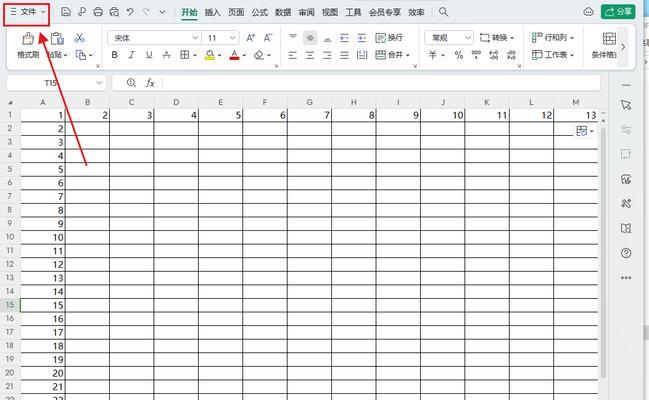
六、结语
通过以上步骤,您可以将横向布局的Excel表格轻松地转换并输出为竖直布局的PDF文件。重要的是,在转换前确保数据的准确性和布局的合理性,从而获得高质量的最终文档。按照文章的指导,您应当能够无误地完成这一任务,满足不同的数据整理和分享需求。
标签: excel
版权声明:本文内容由互联网用户自发贡献,该文观点仅代表作者本人。本站仅提供信息存储空间服务,不拥有所有权,不承担相关法律责任。如发现本站有涉嫌抄袭侵权/违法违规的内容, 请发送邮件至 3561739510@qq.com 举报,一经查实,本站将立刻删除。
相关文章

在进行数据处理与分析时,正确使用Excel乘法公式对于提高工作效率至关重要。本文将全面介绍如何在Excel中正确输入乘法公式,并详细说明其使用方法。...
2025-01-08 5 excel
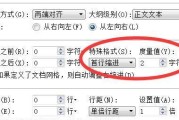
当我们整理数据或制作表格时,往往会遇到需要对文档进行排版的需求,其中首行缩进是一项常用的文字排版功能。在Excel中,首行缩进可以使单元格内的内容更加...
2025-01-08 6 excel

在处理数据或进行办公自动化项目时,读取Excel文件是一项常见需求。Java作为广泛使用的编程语言,在这方面也提供了许多强大的工具和库。本篇文章将详细...
2025-01-06 15 excel
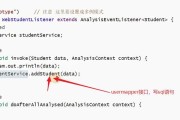
在数据处理和分析工作中,Java开发者经常会碰到需要读取Excel文件的情况。Excel文件因其普及性和易用性广泛被应用于业务报告、数据记录等领域。本...
2025-01-06 14 excel

在处理大量数据时,手动输入编号是一项既耗时又容易出错的工作。幸运的是,Excel为我们提供了一个强大的工具——自动编号功能,能够快速有效地帮助我们完成...
2025-01-05 12 excel
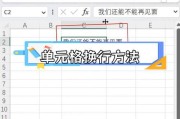
在使用Excel处理数据时,我们时常会遇到需要在单元格内进行文字换行的情况。正确地在Excel单元格内换行不仅可以美化数据布局,还能提供更清晰的信息展...
2025-01-04 30 excel